iTunes12.7以降は、iTunes画面からAppStoreが無くなりました
| category:iTunesの使い方 | Posted by: | 更新日:2021年1月27日 公開日:2017年12月4日 |
ここでは、iTunes12.6から12.7への変化・変わった点をご紹介しています。
iPhoneのアプリを管理するのに便利だったパソコンのiTunesソフトのApp Store画面が、iTunes12.7から無くなりました。
iTunes12.7で12.6から削除された機能
iTunesを12.6から12.7に更新(バージョンアップ)すると、次の機能が利用できなくなります。
- iTunes12.7以降で出来なくなった機能
- 1.アプリの購入・ダウンロード
- 2.iPhoneのホーム画面のアプリの移動、配置
- 3.iPhoneへのアプリの入れ替え
- 4.古いアプリの保存
1.iTunesで今後は、iPhoneのアプリの購入・ダウンロード・管理は出来ない
iTunesを12.7以上にバージョンアップ(更新)すると、iTunesのツールバーにあるドロップダウンメニューをクリックしても、App Storeメニューは表示されません。
今までiTunesにあったApp管理画面(下の画面)が表示されません。
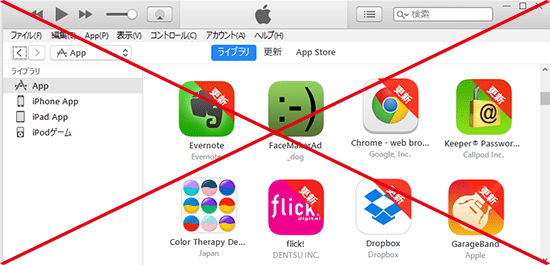
そのため、iTunes12.7以降は、App Store画面がないので、アプリの購入やダウンロードを行うことが出来ません。
iTunes12.6の画面
ドロップダウンメニューにApp Storeが表示されます。
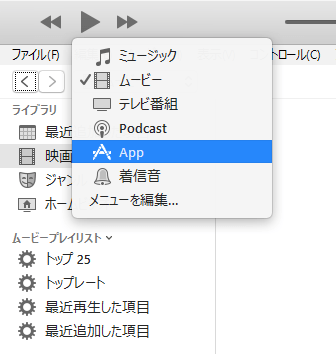
iTunes12.7の画面
ドロップダウンメニューにApp Storeは表示されません。
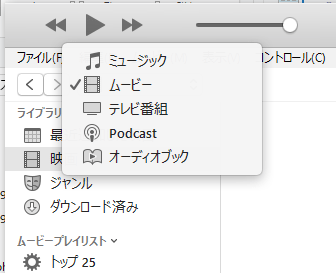
iTunes12.7以降にバージョンアップした場合には、今後は、iPhoneやiPadのAppStoreで行う必要があります。
2.iPhoneのホーム画面のアプリの移動、配置は出来ない
iPhoneをiTunesと接続して、iPhoneタブ画面を開いてもメニューリストに「App」が無くなっています。
iTunes12.6まで出来ていた「iPhoneのホーム画面のアプリの移動、配置」は出来なくなりました。
iTunes12.6の画面
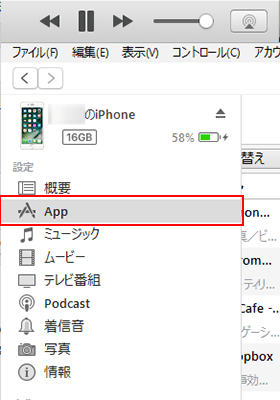
iTunes12.7の画面
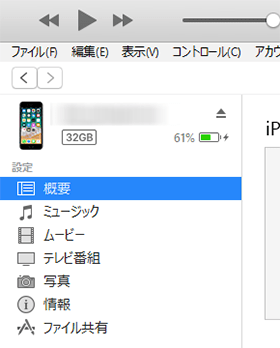
3.iPhoneへのアプリの入れ替え
iphoneタブ画面のApp画面が無くなったために、iTunesを操作してダウンロード済みでiPhoneにインストールしていないアプリの入れ替えなどが出来なくなりました。
iPhoneビギナーズは、ナビアプリなど、容量の大きいアプリなどは、オンとオフの日によって、iPhoneのアプリを入れ替えて使用していたので、ちょっと残念ですね。
4.古いアプリの保存
iOSアプリの中には、iOSのバージョンアップのタイミングや、制作者の意向でAppStoreから無くなることがあります。
そのようなアプリを使い続けるには、iPhoneにインストールし続ければいいのですが、いろいろなケースで、iPhoneの初期化などが必要になった場合に、今後は、AppStoreから無くなったアプリは再インストールすることは出来なくなります。そのため、人によっては、iTunesに、古いアプリを「iTunes Mediaフォルダー」に保存していた人もいるかと思います。今後は、このような使い方は出来なくなります。
2.iTunes12.6にダウングレードする方法
iTunesでアプリの管理等を行う必要がある場合には、iTunesのバージョンを12.6のままにする必要があります。
iTunesを12.7にバージョンアップしてしまっている場合には、iTunesのバージョンを12.6にダウングレードを行います。
iTunes12.6へのダウングレードの方法は、こちらのページをご覧ください。
iTunes12.7でアプリの同期を行う方法
iPhoneをお使いの人の中には、パソコンでiPhoneのアプリの同期はしたいけど、iTunesのバージョンを古いままにすることは嫌という人もいると思います。そんな場合には、少し面倒な作業になりますが、次のいくつかの方法で、iTunesのバージョンを12.6にダウングレードしなくてもiPhoneへのアプリの同期などを行うことが出来ます。
- iTunesのMediaフォルダーに保存されているアプリファイルを操作する方法
- iTunes12.7の場合でも、iTunes12.6の時にiTunes Mediaフォルダーにアプリのファイル(ipaファイル)がある場合には、直接アプリファイルを操作することでiPhoneに同期・インストールすることができます。
- iTunesを12.6にダウングレードせずに、iPhoneのアプリを同期する方法については、こちらのページをご覧ください。
- iOS向けのバックアップソフトを利用する方法
